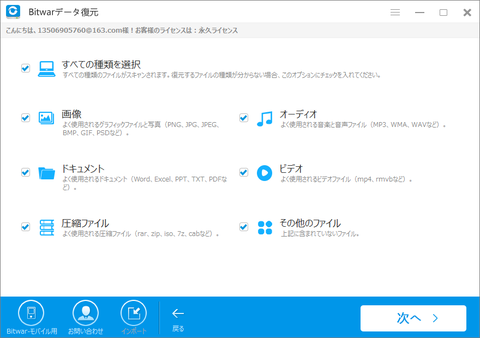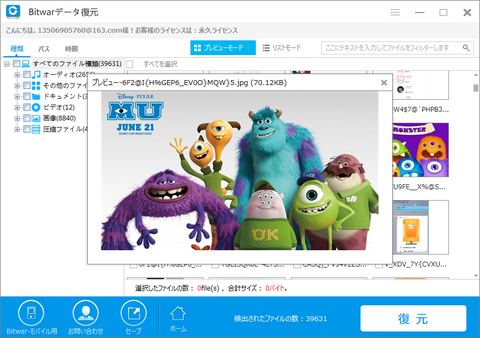今日、私たちはあなたの Android の携帯電話のメッセージを保存する方法を紹介します。 生活の中で、我々は定期的に小さな容量の Android 携帯電話から無効なスパムメッセージをクリーンアップし、それが誤って重要で、必要に応じてニュースレターを削除するのは簡単です。 だからどのように誤って削除された sms の Android 携帯電話を救出するために、テキストは、携帯電話のアルバム内の写真のようなものではない、"最近削除された" フォルダが誤って削除された sms で回復することができます しかし、一度削除すると、それだけで消えます。 誤って削除されたテキストメッセージを取り戻すのは、本当に難しいことです。 だから、私はあなたが android の携帯電話のメッセージ削除復元するために、Bitwar Android Data Recovery にプロの android データ復元ソフトウェアを使用することをお勧めします。
Bitwar Android Data Recoveryは非常に強力な, プロフェッショナル, と標準の android モバイルソフトウェア. 迅速かつ簡単に削除されたアドレス帳、ニュースレター、通話履歴、写真、ビデオ、オーディオなどの削除されたメッセージを、Android の携帯電話を救出することができます。 そして、ソフトウェアは、Google、サムスン、HTC、モトローラ、LG、ソニー、Asus、ZTE、同僚、キビなど、ほとんどの Android ブランドと互換性があります。スマホ動画復元アプリ
暖かいヒント: 一度 android の携帯電話のニュースレターやその他のデータが削除されて見つける, すぐにあなたの android 携帯電話を使用して停止してください, できるだけ早く救助を開始する Bitwar Android Data Recoveryを使用してください.
Bitwar Android Data Recoveryのインストール
1. rootアンドロイド携帯電話
Androidのモバイルデータを救済するには、最初にrootを設定する必要があります。これは、最も高い携帯電話の識別情報を取得することです。それがWindowsのバージョンであろうと、モバイルデータレスキューのAPPバージョンであろうと、この要件があります。だからBitwar Android Data Recoveryは、電話が救助の前に根付くことを要求している。 Androidデバイスをrootするには、コンピュータrootとモバイルrootの2つの方法があります。
提案:電話機のUSBデバッグモードを開き、コンピュータがrootできず、 "モバイルバージョン"のrootツールをダウンロードしようとすると、キーrootツールの "コンピュータバージョン"をダウンロードして使用してみてください。
2. Bitwar Android Data Recoveryソフトウェアをインストールします。
Bitwar Android Data Recoveryファイルレスキューソフトウェアは、Windows とアプリの両方のエディションで利用可能です。 あなたはそれを両方の方法を使用することを選択することができます (あなたは、ファイルレスキューソフトウェアのアプリのバージョンを使用する必要がある場合は、最初にあなたの Android 携帯電話のルートバージョンをダウンロードしてください。 App の版は電話で直接取付け、救助することができる。 コンピュータを使用する必要はありません。 )。 場合は、条件を許可する場合は、コンピュータのデータレスキューアンドロイドを達成するために、より保存する可能性が示唆された。 レスキューファイルは直接コンピュータに保存されるため、携帯電話のスペースを直接占有するわけではありません。 救出されたファイルをカバーする可能性はありません。
まず、Bitwar Android Data Recovery (Windows 版) レスキューアンドロイド携帯電話は、SMS を削除
ステップ1: ダウンロードしてインストールBitwar Android Data Recovery
ログイン Bitwar 公式ウェブサイト: http://jp.bitwar.net/android-data-recovery-software/ ダウンロード Bitwar Android Data Recovery (Windows 版) ソフトウェアおよびコンピュータにそれを取付けるためにステップに続きなさい。
ステップ2: 携帯電話を接続する
プログラムをインストールして直接実行すると、電話機の接続を確認するメッセージが表示されます。 あなたのコンピュータにROOTのAndroidの携帯電話を接続してください。
STEP3: レスキューのファイルタイプを選択します
テストが渡されると、プログラムは自動的に選択したレスキューのファイルの種類にジャンプします。 「ニュースレター」など、必要なレスキューの種類を選択し、すべてを選択することができます。 その後、"next" 携帯電話をクリックしてスキャンの状態を入力し、スキャンの時間は、ファイルのサイズを決定するために選択したファイルの種類に基づいています、再びファイルのレスキュープロセスを強調し、それは電話とコンピュータの接続を維持することが重要です。
STEP4: プレビューと救出
スキャンが完了すると、電話上のファイルが表示されます (スキャン中に必要なファイルがスキャンされたときにスキャンを一時停止または停止することもできます)。 プレビューニュースレターをクリックして、ヘルプが必要かどうかを確認します。 その後、プログラムの下に "recovery" をクリックしてそれを選択してください。
コンピュータ上で上記の操作によると、削除された SMS は正常に Android デバイスから保存されています。
Bitwar Android Data Recoveryは非常に強力な, プロフェッショナル, と標準の android モバイルソフトウェア. 迅速かつ簡単に削除されたアドレス帳、ニュースレター、通話履歴、写真、ビデオ、オーディオなどの削除されたメッセージを、Android の携帯電話を救出することができます。 そして、ソフトウェアは、Google、サムスン、HTC、モトローラ、LG、ソニー、Asus、ZTE、同僚、キビなど、ほとんどの Android ブランドと互換性があります。スマホ動画復元アプリ
暖かいヒント: 一度 android の携帯電話のニュースレターやその他のデータが削除されて見つける, すぐにあなたの android 携帯電話を使用して停止してください, できるだけ早く救助を開始する Bitwar Android Data Recoveryを使用してください.
Bitwar Android Data Recoveryのインストール
1. rootアンドロイド携帯電話
Androidのモバイルデータを救済するには、最初にrootを設定する必要があります。これは、最も高い携帯電話の識別情報を取得することです。それがWindowsのバージョンであろうと、モバイルデータレスキューのAPPバージョンであろうと、この要件があります。だからBitwar Android Data Recoveryは、電話が救助の前に根付くことを要求している。 Androidデバイスをrootするには、コンピュータrootとモバイルrootの2つの方法があります。
提案:電話機のUSBデバッグモードを開き、コンピュータがrootできず、 "モバイルバージョン"のrootツールをダウンロードしようとすると、キーrootツールの "コンピュータバージョン"をダウンロードして使用してみてください。
2. Bitwar Android Data Recoveryソフトウェアをインストールします。
Bitwar Android Data Recoveryファイルレスキューソフトウェアは、Windows とアプリの両方のエディションで利用可能です。 あなたはそれを両方の方法を使用することを選択することができます (あなたは、ファイルレスキューソフトウェアのアプリのバージョンを使用する必要がある場合は、最初にあなたの Android 携帯電話のルートバージョンをダウンロードしてください。 App の版は電話で直接取付け、救助することができる。 コンピュータを使用する必要はありません。 )。 場合は、条件を許可する場合は、コンピュータのデータレスキューアンドロイドを達成するために、より保存する可能性が示唆された。 レスキューファイルは直接コンピュータに保存されるため、携帯電話のスペースを直接占有するわけではありません。 救出されたファイルをカバーする可能性はありません。
まず、Bitwar Android Data Recovery (Windows 版) レスキューアンドロイド携帯電話は、SMS を削除
ステップ1: ダウンロードしてインストールBitwar Android Data Recovery
ログイン Bitwar 公式ウェブサイト: http://jp.bitwar.net/android-data-recovery-software/ ダウンロード Bitwar Android Data Recovery (Windows 版) ソフトウェアおよびコンピュータにそれを取付けるためにステップに続きなさい。
ステップ2: 携帯電話を接続する
プログラムをインストールして直接実行すると、電話機の接続を確認するメッセージが表示されます。 あなたのコンピュータにROOTのAndroidの携帯電話を接続してください。
STEP3: レスキューのファイルタイプを選択します
テストが渡されると、プログラムは自動的に選択したレスキューのファイルの種類にジャンプします。 「ニュースレター」など、必要なレスキューの種類を選択し、すべてを選択することができます。 その後、"next" 携帯電話をクリックしてスキャンの状態を入力し、スキャンの時間は、ファイルのサイズを決定するために選択したファイルの種類に基づいています、再びファイルのレスキュープロセスを強調し、それは電話とコンピュータの接続を維持することが重要です。
STEP4: プレビューと救出
スキャンが完了すると、電話上のファイルが表示されます (スキャン中に必要なファイルがスキャンされたときにスキャンを一時停止または停止することもできます)。 プレビューニュースレターをクリックして、ヘルプが必要かどうかを確認します。 その後、プログラムの下に "recovery" をクリックしてそれを選択してください。
コンピュータ上で上記の操作によると、削除された SMS は正常に Android デバイスから保存されています。